|
Опция |
Описание |
|
Create Dim Info Box... |
Эта опция создает текстовое окно DimensionInformation (информация о размере) из выделенного элемента. Появляется диалог EditDimInfo, показывающий имеющиеся размеры, из которых вы можете создать текстовое окно Dimensioninfo. Если с элементом не ассоциированы никакие размеры, PC-DMIS автоматически создает размер с указанием положения для элемента (см. "Указание положения" в главе "Нанесение размеров элементов" section). Для информации по использованию диалога EditDimensionInfo (редактирование информации о размерах), см. "Вставка окон с информацией о размерах" в главе "Вставка команд отчета" section. |
|
Create Point Info Box… |
Эта опция меню создает текстовое окно PointInfo (информация о точке) из выделенного элемента. Появляется диалог EditPointInfo, показывающий элемент (и все имеющиеся размеры), из которых вы можете создать текстовое окно PointInfo. Для информации об использовании диалога EditPointInfo (редактирование информации о точке) для создания текстового окна PointInfo, см. "Вставка окон PointInfo" в главе "Вставка команд отчета"section. |
Для доступа к этим новым опциям:
1. Выберите иконку TextBoxMode (режим тестового окна) (см. "Режим TextBox" в главе "Редактирование дисплея CAD"section).
2. Щелкните правой клавишей мыши на элементе или метке ID элемента в окне GraphicsDisplay для того, чтобы отобразить меню быстрого доступа.
Меню Dimension/Point Info в режиме Text Box
При нахождении в режиме текстового окна, если вы щелкните правой клавишей мыши на окне DimInfo или PointInfo, PC-DMIS добавит эти две опции к стандартному меню быстрого доступа элемента:
![]()
|
Опция |
Описание |
|
Edit… / Редактировать… |
Эта опция позволяет вам редактировать выбранное текстовое
окно DimensionInfo или PointInfo. Открывается немного
измененное окно EditDimensionInfo или EditPointInfo. В
дополнение к стандартным кнопкам в нижней части диалога, имеется дополнительная
кнопка ApplyToAll (применить ко
всем):
Щелкните по кнопке ApplyToAll для того, чтобы применить изменения в диалоговом окне, ко всем окнам DimensionInfo или PointInfo: Примечание: Ко всем окнам DimInfo или PointInfo будут применены только изменения, отличающие оригинальное информационное окно от измененного. Настройки в оригинальном информационном окне, которые уже отличаются от прочих информационных окон, не будут применены к прочим информационным окнам. Для дополнительной информации см. "Вставка окон информации о размерах" в главе "Вставка команд отчета"section.[JLH5] |
|
Delete / Удалить |
Выберите эту опцию меню для того, чтобы удалить выбранное текстовое окно информации о размере или точке. Соответствующая команда POINTINFO или DIMINFO в окне Edit будет также удалена. |
Для доступа к новым опциям:
1. Выберите иконку TextBoxMode(см. "Режим TextBox" в главе "Редактирование дисплея CAD"section).
2. Щелкните правой кнопкой мыши на окне DimInfo или PointInfo в окне GraphicsDisplay.
Это меню быстрого доступа работает только в режиме TextBox. Для доступа к этому меню:
1. Выберите иконку TextBoxMode(см. "Режим TextBox" в главе "Редактирование дисплея CAD"section).
2. Выделите рамкой один или более элементов. PC-DMIS выберет все графические элементы или метки ID элементов в пределах рамки.
Появится меню быстрого доступа со следующими опциями:
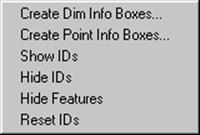
Уважаемый посетитель!
Чтобы распечатать файл, скачайте его (в формате Word).
Ссылка на скачивание - внизу страницы.